Reklame
 I disse dage føles online sikkerhed som en overvældende og kompliceret indsats. Uanset om du besvarer e-mails, surfer på internettet, downloader musik eller køber ting online, ser det ud til, at der er farer overalt, du vender dig mod.
I disse dage føles online sikkerhed som en overvældende og kompliceret indsats. Uanset om du besvarer e-mails, surfer på internettet, downloader musik eller køber ting online, ser det ud til, at der er farer overalt, du vender dig mod.
Du har hackere, der prøver at installere keyloggers på din computer, med skyggefulde tegn, der forsøger at opfange din Internettrafik til at stribe kreditkortoplysninger og kriminelle, der forsøger at hacke ind i din bank eller Paypal konto. Hvad i alverden er der en regelmæssig bruger med alle disse trusler? Nogle gange føles det næsten som truslen er så stor, at Internettet er blevet ubrugelig - et virtuelt minefelt af potentielt identitetstyveri eller computerinfektion.
Her på MakeUseOf har vi fokuseret stærkt på sikkerhed, fordi vi som online-forfattere, der interagerer med læsere på daglig basis, vide, at ting som e-mail, browser og socialt netværkssikkerhed virkelig betyder noget for folk, og at hackingangreb sker tit. For at hjælpe læserne med at holde årvågenhed har vi tilbudt artikler som Tinas vigtige tip til
hvordan du sikrer din Facebook-konto 5 ting, du kan gøre NU for at sikre din Facebook-konto og gøre den nyttiggørbarFor de fleste af os er dette det største mareridt. Du vil logge ind på din Facebook-konto, og din adgangskode fungerer ikke længere. I de værste tilfælde lykkedes det nogen at hacke din konto og ... Læs mere , Joels liste over 7 e-mail-sikkerhedstips 7 vigtige e-mail-sikkerhedstips, du bør vide omInternetsikkerhed er et emne, som vi alle ved at er vigtigt, men det sidder ofte langt tilbage i fordybelserne i vores sind og narrer os selv til at tro, at "det vil ikke ske med mig". Om... Læs mere , og James 'artikel om sikre dit websted Giv dit websted en grundig sikkerhedskontrol med HackerTargetEfterhånden som internettet udvikler sig, og systemerne, det kører på, bliver sværere at hacke, ville du tro, websteder ville blive hacket mindre! Det modsatte er faktisk sandt, idet det største problem ikke ligger i ... Læs mere .Dette er gode stillinger, der fokuserer på individuelle områder, hvor stramning af sikkerhed er en meget fokuseret aktivitet. Du låser porten på Facebook eller låser bagdøren til dine private e-mails. Men generelt, hvad kan du gøre lige nu for at prøve at opbygge en virtuel fæstning af sikkerhed på alle fronter? Hvordan kan du være sikker på, at din internetbrowsing, e-mail-udveksling og dine personlige filer alle er sikre og private bag dobbeltlåst sikkerhedsport?
Oprettelse af en virtuel fæstning omkring dig selv
Mest hacking er en opportunistisk indsats. Dette er alt fra skinnende hud, teenagere, der er meget dygtige til programmering af computere til godt betalte kodere, der arbejder for et organiseret krimineltøj. I de fleste tilfælde er de alle på udkig efter en ulåst dør.
Problemet er, at de fleste ikke ved, at de har efterladt en dør ulåst. Heck, de ved ikke engang, at der er en lås i første omgang. Pointen med denne artikel er at give dig en rundvisning i dit virtuelle hus - den computer, der er tilsluttet internettet der du bruger hele tiden - og viser dig de åbne vinduer og ulåste døre, som hackere kan afsløre og drage fordel af af.
Kryptering af browsertrafik
Den første ting, du skal overveje, er det område, hvor du sandsynligvis tilbringer det meste af din tid - browsing. Hvor sikker er din internettrafik, når du bruger en browser, og hvor nemt ville det være for nogen, der kan aflytte den trafik at stribe private oplysninger om dig?
I det mindste skal du sørge for, at når som helst du foretager et online køb, overfører logonoplysninger eller ellers udfylder formularer, der indeholder telefonnumre, e-mails eller sociale sikkerhedsnumre, den trafik altid skal være krypteret. Med Chrome kan du gøre dette med Brug HTTPS udvidelse, som jeg virkelig kan lide.
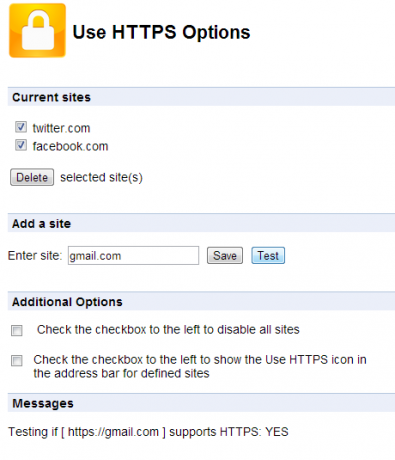
Med Brug HTTPS, kan du tvinge din browser til at bruge krypteret transmission, hvis webstedet har denne mulighed. Det giver dig et felt til at teste, om webstedet tilbyder det, og hvis det gør det, kan du tilføje det til listen. Du vil blive overrasket over, hvor mange sider der giver dig denne mulighed for at tvinge HTTPS. Twitter, Facebook, e-mail og mere.
FireFox tilbyder også en tilføjelse kaldet NoScript det gør den samme ting. Desværre bryder NoScript de fleste scripts på websteder, du elsker, medmindre du specifikt fortæller det, at det er okay at køre scripts på dette websted. Husk, de websteder, du elsker at læse gratis, findes på grund af de annoncer, der vises, som kræver, at manuskripter skal køres. Så hvis du aktiverer NoScripts, skal du tage dig tid til at gå ind i Indstillingerne, klikke på "Hvidliste" og tilføje makeuseof.com og alle dine andre foretrukne sider til hvidlisten.
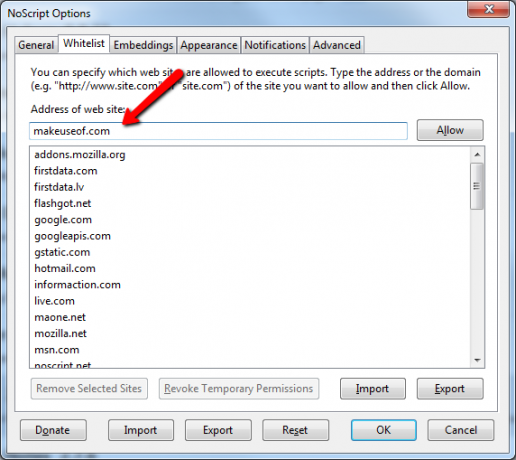
Klik derefter på “Fremskreden”Fanen, vælg“HTTPS”-Fanen inde i det, og tilføj alle de websteder, du vil tvinge krypteret HTTPS-kommunikation til enhver tid.
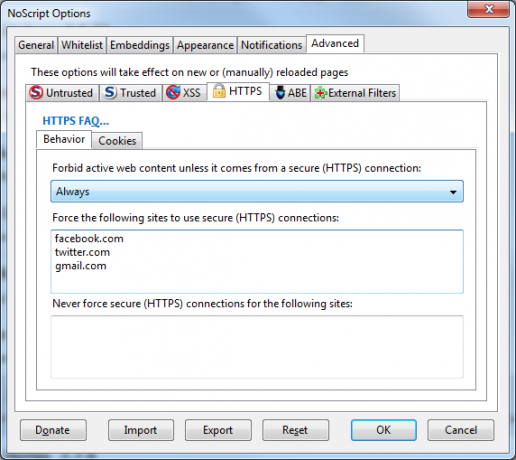
Ja ved at gøre dette har potentialet til at bremse siden lidt, da trafikken skal krypteres / dekrypteres, men det betyder også, at nogen prøver at aflytte din Facebook-aktivitet eller din e-mail-udveksling, de bliver nødt til at prøve at buste gennem krypteringsmuren for at se, at Information. Kryptering løfter hackerens krævede færdigheder med en meget stor faktor. For de fleste småkriminelle er udbetalingen ikke værd at gøre - de vil i stedet forsøge at søge dummere fisk.
Tilslut din mobiltelefon til Facebook, Gmail og Twitter
Nogle alarmer er virkelig irriterende, ligesom når din kompis Sam bryder 12.000 point på Angry Birds (hvem bryder sig om?), Men der er andre alarmer, hvor du virkelig ønsker at modtage en e-mail. For eksempel, hvis nogen har logget ind på dine Facebook- eller Gmail-konti fra en ukendt enhed.
Som standard er disse underretninger slået fra. Du kan gå langt mod at blive på toppen af din kontosikkerhed, hvis du aktiverer disse underretninger. Dette giver dig tid til straks at logge ind og ændre din adgangskode, inden nogen kan få oplysninger om dig - eller værre, låse dig ud af din egen konto.
Du kan gøre dette let på Facebook ved at gå ind på Kontoindstillinger og klikke på "Sikkerhed" i venstre navigationslinje og indstilling “Login underretninger”Til enten e-mail eller tekstbeskeder (dog vil du gerne have besked).
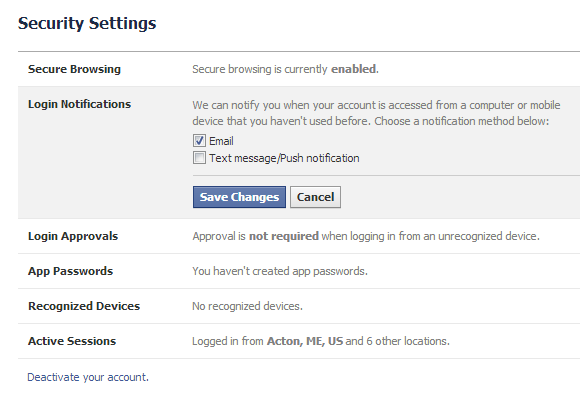
Google tilbyder en 2-trins verifikationssikkerhedsprocedure, der giver dig mulighed for at forbinde din Google-konto til et mobiltelefonnummer. Dette er fremragende sikkerhed, fordi ingen kan foretage en ændring af din kontoadgangskode uden også at have din mobiltelefon i hånden for at bekræfte denne ændring. Dette gør du ved at gå til Gmail, derefter gå til Indstillinger og “Konti og import”Fanen. Klik derefter på “Andre Google-kontoindstillinger ”.
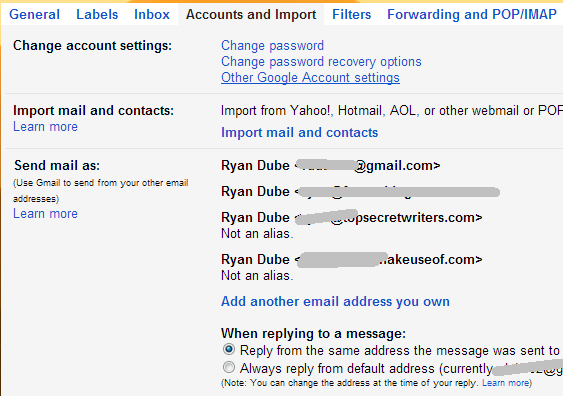
Dette fører dig til din side med indstillinger for Google-konti. Der skal du klikke på Sikkerhed. Hvis du aldrig har været her før, vil du bemærke, at det sandsynligvis er FRA. Klik bare på Redigere og aktiver 2-trins verifikation.
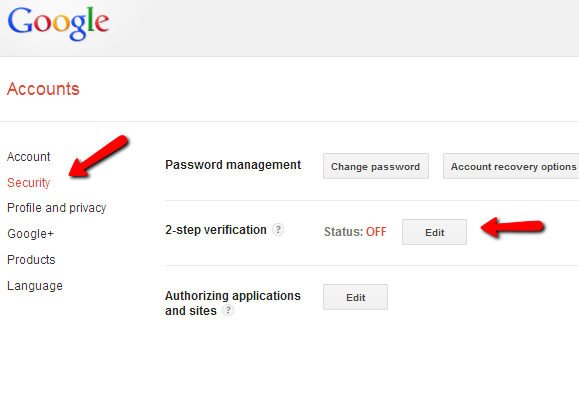
Processen er virkelig hurtig og smertefri. Skriv blot telefonnummeret på din hjemmetelefon eller mobiltelefonnummer (helst mobiltelefon, så du kan bekræfte ændringer hvor som helst). Vælg, om du vil udføre bekræftelse af kontoændring efter tekstbesked eller stemmekald, og du er færdig!
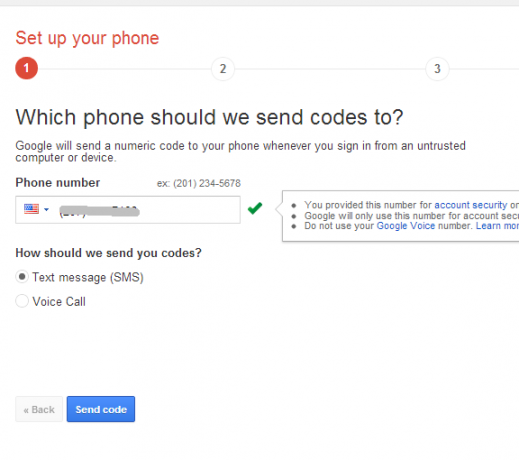
Du kan tilslutte din mobiltelefon til din Twitter-konto for at få tekstunderretninger om kontoændringer ved at sørge for at føje dit telefonnummer til din konto. Gør dette på Twitter-webstedet ved at gå til ”Indstillinger” og klik derefter på ”Mobil”Og udfylder dit telefonnummer. Klik på “Aktivér telefon ” og du er nu beskyttet.
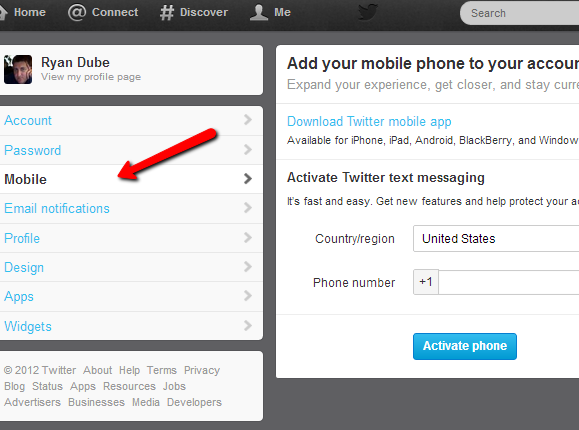
Hold din e-mail-adresse og telefonnummer fra internettet
En anden kæmpe stor en fejl, der også er meget almindelig, er, når folk sender en e-mail på internettet, der er en almindelig e-mail til hjemmet eller arbejdet. Dette er hurtigstien til en konstant strøm af ikke kun spam-e-mail-annoncer, men værst af alt phishing-e-mail-angreb.
Hackere søger på nettet efter e-mail-adresser for at føje dem til deres "mål" e-mail-lister. Du kan undgå dette ved enten at bruge en kastekonto, som du bruger til intet andet end at modtage e-mails fra en bestemt webkontakt-side eller tilmeldingsformular. Hvis du skal bruge din faktiske e-mail, skal du i det mindste ikke få den til at se ud som en faktisk e-mail-adresse - skriv den som noget som dit navn-at- dit websted.com på din kontaktside.
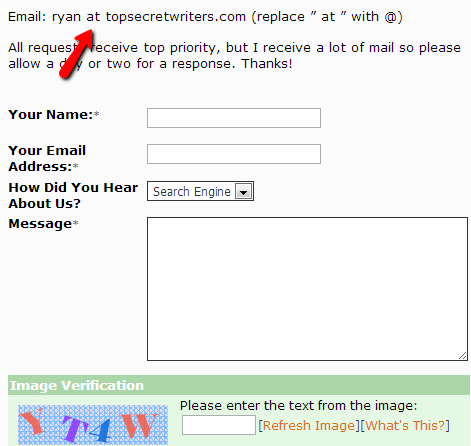
Det samme gælder for dit rigtige telefonnummer. Din e-mail-adresse, telefonnummer og din e-mail-adresse skal ikke være i nærheden af Internettet. Disse detaljer er et hurtigt spor til at spore din fysiske placering, din baggrund, din uddannelse, din beskæftigelse og så videre.
Hvis du har brug for at modtage telefonopkald fra dine besøgende på webstedet, tilmeld dig en Google Voice-konto 6 seje ting, du kan gøre med Google VoiceHvad er Google Voice? Her er det grundlæggende i Google Voice og alle dets fedeste funktioner, som du har brug for at begynde at bruge. Læs mere , og brug det derefter som kontaktpunkt for online besøgende.
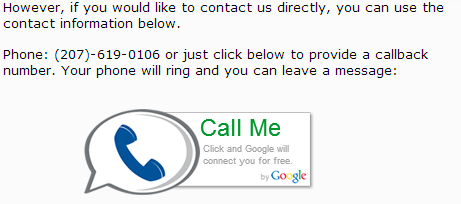
Google Voice er rart, fordi du kan lytte til beskeden lige fra din browser og derefter bare slette den, hvis du ikke er interesseret. Eller ring dem tilbage - men den, der ringer, kan ikke foretage et omvendt opslag på et Google Voice-telefonnummer for at lære mere om dig.
Brug en godt krypteret adgangskodemanager
Hvis du er den type person, der har over et dusin konti med forskellige adgangskoder, og du bruger en papirnotatbog eller en tekst fil for at gemme alle dine kontoudgangskoder, skal du gøre dig selv en fordel og installere en krypteret adgangskodemanager lige nu. Tag råd fra MUO-forfattere og læsere og gå efter LastPass Password Manager Battle Royale: Hvem ender på toppen? Læs mere , da det ofte er toppen af hver liste over adgangskodeadministratorer. Det er så nemt at bruge. Besøg et sted, hvor du har brug for at logge ind, LastPass spørger dig, om du vil gemme dette login.
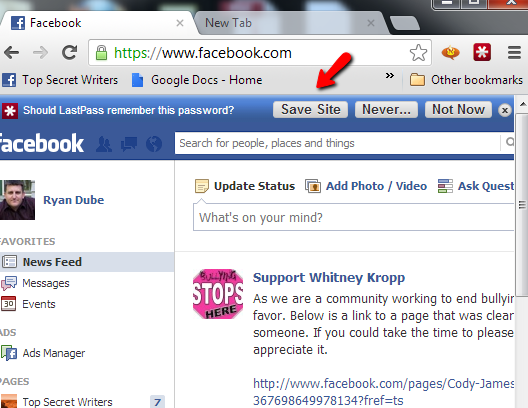
Du kan organisere adgangskoder efter gruppe, tilføje noter, få det autofyldt eller autologin til dig - men bedst af alt er adgangskoderne gemt bag en krypteringsalgoritme og en enkelt vanskelig adgangskode.
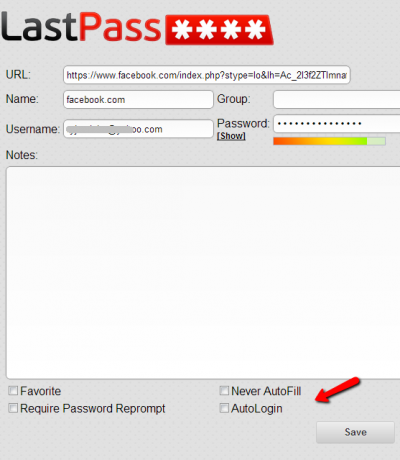
Det betyder, at du husker en enkelt adgangskode, og det er det. Kast de små stukker papir væk. Bedre endnu - makul dem.
Lås følsomme digitale data på din USB
Før jeg kommer til adgangskoder (som til sidst skal dækkes), er det vigtigt at beslutte, hvor de dokumenter og filer, der indeholder dine personlige oplysninger, skal placeres. Digitale selvangivelser, forsikringsdokumenter, skoleposter - de skal alle gemmes, men de indeholder alle dit personnummer, kontaktoplysninger og nogle gange endda dine kreditkortnumre.
Ideelt set vil du gemme disse filer på en enhed eller computer, der ikke engang er på Internettet. Men da det ikke altid er muligt, kan du i det mindste oprette et låst, krypteret drev på dit USB-drev ved hjælp af software som Rohos Mini Drive. Rohos kommer meget anbefalet af Mark Krypter let dit USB-drev med Rohos Mini Drive 1.7 Læs mere , og det er også blevet anbefalet ved MUO-svar fra Tina og andre. Du kan bruge det, selvom du ikke har administratorrettigheder på den computer, du tilslutter drevet til.
For at konfigurere den krypterede, sikre digitale partition skal du blot downloade og installere Rohos Mini Drive bærbar og sæt .exe-filen på dit USB-drev. Kør den for at oprette en krypteret, adgangskodebeskyttet disk på dit USB-drev.
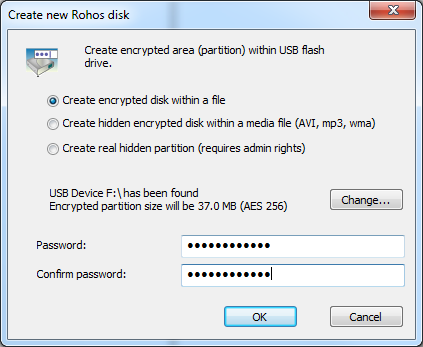
Når du kører det bærbare .exe på din USB-stick, åbner det drevet. Alt hvad du skal gøre er at klikke på det røde “Importfil”-Ikonet for at bringe filer til dit beskyttede drev eller den grønne“ eksportfil ”for at få den ud. Du skal aldrig skulle bruge eksporten, fordi du kan åbne filerne lige inde i drevet, hvis du har adgangskoden.
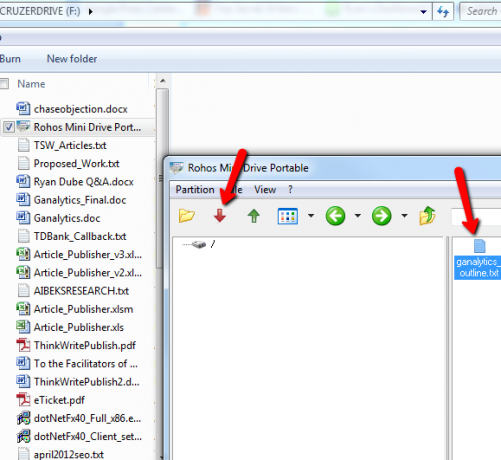
Det smukke ved dette er, at dine datafiler vil være i et USB-drev, som du kan gemme af af internettet det meste af tiden. Den eneste gang, det er forbundet til din computer, er, når du har brug for disse følsomme filer. Dette vil drastisk reducere chancerne for nogen at komme ind på din computer og opdage disse oplysninger. Hvis den ikke er der, kan den ikke stjålet. Alligevel har du det godt antivirus installeret Gratis sammenligning af antivirus: 5 populære valg gå tå til tåHvad er den bedste gratis antivirus? Dette er blandt de mest almindelige spørgsmål, vi modtager på MakeUseOf. Folk ønsker at blive beskyttet, men de ønsker ikke at skulle betale et årligt gebyr eller bruge ... Læs mere , højre?
Hvordan er den adgangskode?
Så en stærk adgangskode er også i centrum af dette. Dit password manager-værktøj har brug for en god adgangskode til at starte med. Dit krypterede USB-drev har også brug for et. Min tommelfingerregel er at tænke på et planteskole rim med mindst 15 ord. Brug det første bogstav i hvert ord, aktiver det første eller sidste bogstav, erstatt visse bogstaver O eller I med nul eller bogstaver, og tilføj et specielt tegn i slutningen, som et udråbstegn.
Det er virkelig, virkelig let at huske, og du har en 15-cifret adgangskode, som næsten er umulig at knække - selvom de kender det planteskole, du valgte.
Så har du nogensinde prøvet nogen af disse sikkerhedstips? Har du andre måder, du styrker din online tilstedeværelse på? Del din feedback og dine egne tip i kommentarfeltet nedenfor!
Billedkredit: Kanon i slottet via Shutterstock
Ryan har en BSc-grad i elektroteknik. Han har arbejdet 13 år inden for automatisering, 5 år inden for it, og er nu en applikationsingeniør. En tidligere administrerende redaktør for MakeUseOf, han har talt på nationale konferencer om datavisualisering og har været vist på nationalt tv og radio.


